¿Cómo usar las reacciones en Zoom en las videollamadas y los mensajes?
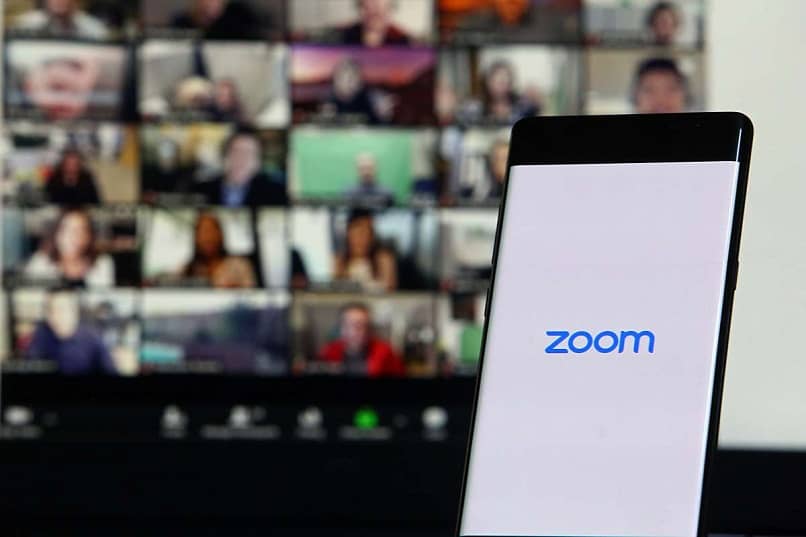
El avance tecnológico está en auge y las formas para lograr una comunicación amena mejoran cada día con aplicaciones como Zoom. Por medio de videollamadas y mensajes, Zoom proporciona una experiencia divertida, ya que incluye hasta reacciones en su plataforma, conoce un poco más sobre su uso en la aplicación con nuestra ayuda.
¿Qué reacciones se pueden utilizar en Zoom?
Las reacciones de Zoom no van más allá de emojis gestuales, emojis de celebración, cualquier señal que puedas hacer con la mano sea saludos, aprobaciones, para los enamorados están los corazones. Puede que no sean los mismos emojis de WhatsApp, pero si buscas algo con qué comparar puedes usar a Skype como comparación.
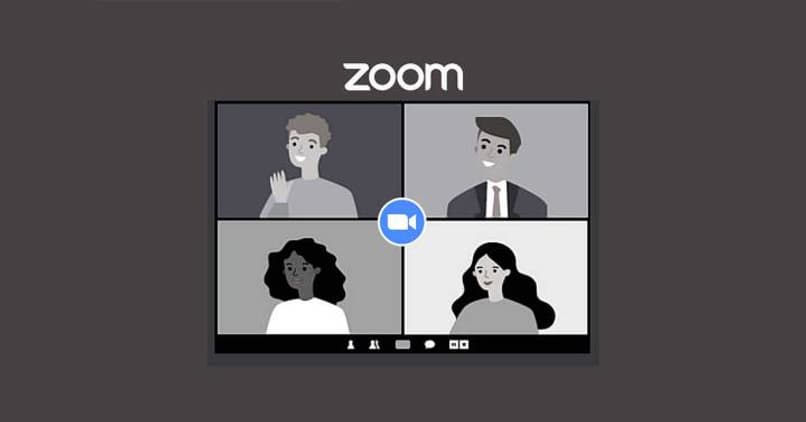
Usar emojis
Reacciones no verbales les llama Zoom en su plataforma oficial a lo que de manera coloquial lamamos emojis. Y es que no muy lejano de plataformas como WhatsApp, aquí podrás emplear corazones, todos los emojis con gestos e incluso emojis que simbolizan celebración. Puede que en ámbitos de trabajo no sean muy empleados, sin embargo siempre van bien a una conversación casual.
Levantar la mano
Esto es muy importante, las reacciones de los emojis solo estarán disponibles durante 10 segundos que son los que dura la opción de levantar la mano en Zoom, luego desaparecerán.
¿Cómo se pueden activar las reacciones en Zoom?
Dependiendo de qué dispositivo utilizas la aplicación de Zoom puedes dirigirte a las configuraciones pertinentes. Es bastante similar el procedimiento desde una PC tanto en aplicación como desde el navegador que en un dispositivo Smartphone. Notarás la leve diferencia al leer las instrucciones de cada uno.
Utilizando un Pc
Independientemente del tipo de cuenta tendrás que ingresar a la página o aplicación de Zoom como administrador con privilegio, esto te permitirá acceder a las opciones de ‘Administración de cuenta’ y luego dirigirte a ‘Configuración de la cuenta’ donde podrás ir a la sección de ‘Reunión’ y comprobar si las reacciones no verbales están activadas.
De no estarlo, selecciona el botón para activarlas, si llega a aparecer una ventana emergente pulsa en ‘Activar’ para confirmar. En este punto tienes que elegir una sola de las opciones de reacciones en la reunión las cuales son:
- Todos los emojis: Este permite a cualquier participante de la reunión, cualquier emoji lo puede utilizar en el chat de Zoom como reacción en la reunión.
- Emojis seleccionados: Esta opción nada más ofrece los emojis más populares, aplausos, emoji de fiesta, corazón, manos con diferentes señas y al menos dos reacciones de gestos faciales.
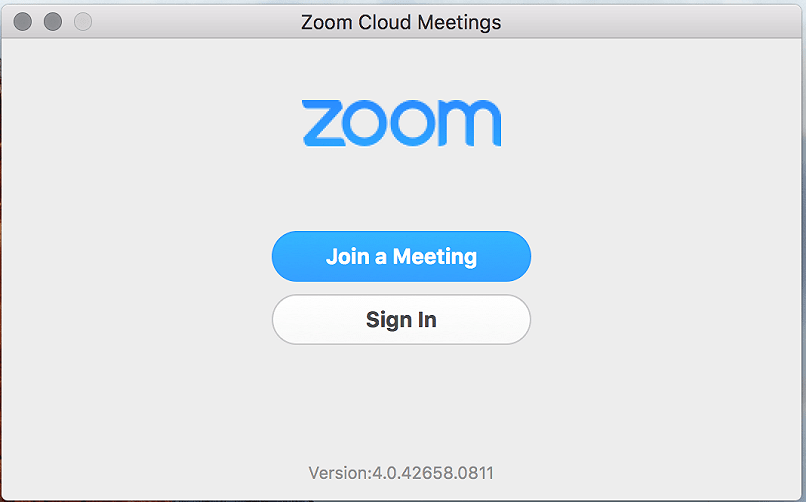
Al haber seleccionado una sola opción pulsa la opción “Guardar”, solo si deseas hacer que la configuración sea obligatoria para todos los usuarios, selecciona el ícono del candado, luego pulsa en la opción “Bloquear” para confirmar y listo.
En la aplicación del móvil
Únete a la reunión de Zoom como participante, selecciona la opción de “Más” que es el ícono de tres puntos horizontales ubicado en la esquina inferior derecha de la pantalla, luego selecciona uno de los emojis o pulsa el ícono de tres puntos horizontales para poder seleccionar el conjunto completo de emojis.
Aquí podrás seleccionar entre los emojis más utilizados que te hemos mencionado. A medida que los vas seleccionando se van a ir eliminando, ya que nada más se puede tener un emoji activo a la vez.
¿Dondé puedo obtener más reacciones para Zoom?
No se pueden obtener más reacciones para las reuniones de Zoom, todas las reacciones para las reuniones son las que están disponibles y no hay manera de obtener más. La única forma de obtener reacciones adicionales o emojis sería utilizando un teclado que te permitiera guardar gifs u otros emojis que no perteneces a la aplicación.
Esta última opción puede que no sea satisfactoria si el usuario al que envías dichos emojis o stickers no posee las mismas aplicaciones que tú, es decir, las reacciones o gifs que envíes no serán compatibles con otros usuarios y no podrán verlas.